
Afficher et saisir des paroles dans Apple Music sur Windows
Si vous êtes abonné à Apple Music, vous pouvez afficher les paroles du morceau à l’écoute, lorsque celles-ci sont disponibles.
Pour les autres morceaux, vous pouvez saisir les paroles dans Apple Music et les afficher à tout moment. Certains types de fichiers, notamment WAV, ne prennent pas en charge l’ajout de paroles.
Remarque : Apple Music, et les fonctionnalités Lossless et Dolby Atmos ne sont pas disponibles partout. Consultez l’article Disponibilité des services multimédias Apple de l’assistance Apple.
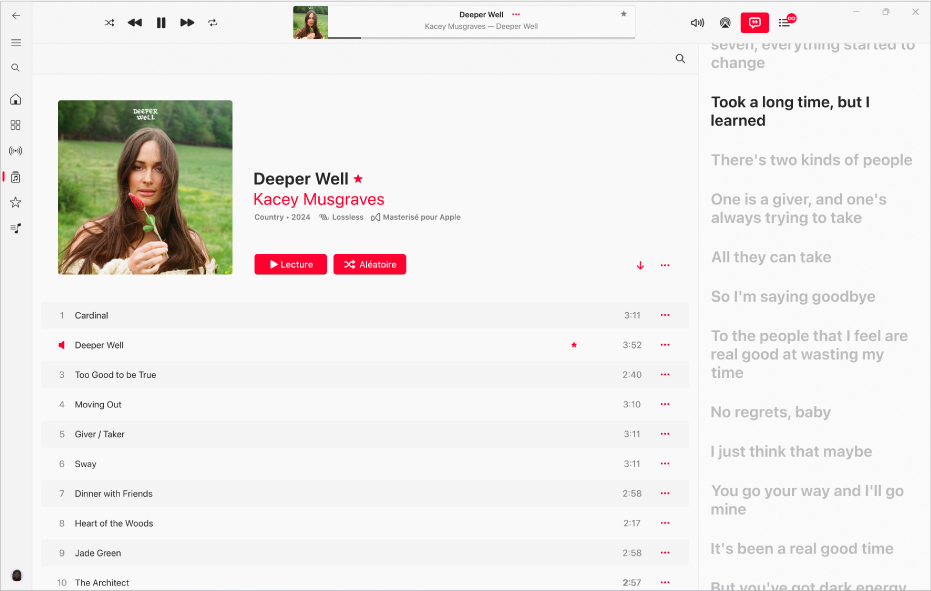
Afficher les paroles du morceau à l’écoute
Accédez à l’app Apple Music
 sur votre appareil Windows.
sur votre appareil Windows.Sélectionnez une option sous Bibliothèque dans la barre latérale. Par exemple, sélectionnez Albums pour voir tous les albums de votre bibliothèque.
Cliquez deux fois sur le morceau ou touchez-le deux fois pour le lire.
Sélectionnez
 .
.Les paroles sʼaffichent en fonction du morceau. Les paroles ne sont pas disponibles pour tous les morceaux.
Si vous disposez d’un abonnement à Apple Music, lorsque vous sélectionnez un album disponible au format Lossless, l’icône Lossless
 s’affiche. Les albums disponibles au format Dolby Atmos affichent l’icône Dolby
s’affiche. Les albums disponibles au format Dolby Atmos affichent l’icône Dolby  .
.Effectuez l’une des opérations suivantes dans la fenêtre Paroles :
Atteindre un couplet en particulier : Faites défiler la page, puis sélectionnez nʼimporte quelle ligne (disponible lorsque les paroles sʼaffichent de façon synchronisée avec la musique).
Fermer la fenêtre Paroles : Sélectionnez de nouveau
 .
.
Astuce : vous pouvez choisir d’afficher les paroles dans le lecteur en plein écran. Pour ce faire, sélectionnez ![]() en haut de la barre latérale, choisissez « Lecteur plein écran », puis sélectionnez
en haut de la barre latérale, choisissez « Lecteur plein écran », puis sélectionnez ![]() .
.
Saisir les paroles d’un morceau
Accédez à l’app Apple Music
 sur votre appareil Windows.
sur votre appareil Windows.Sélectionnez
 à côté d’un morceau, puis choisissez Propriétés.
à côté d’un morceau, puis choisissez Propriétés.Sélectionnez Paroles, puis sélectionnez Paroles personnalisées au bas de la fenêtre.
Saisissez les paroles du morceau, puis sélectionnez OK.
Pour synchroniser des paroles personnalisées sur vos appareils, il vous faut un abonnement à Apple Music ou iTunes Match.